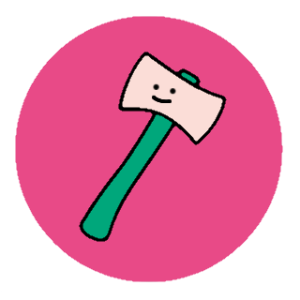【PR】
windows10の更新、その度に作業が止まったり、うっかり何かの影響が出てしまったりとか、なかなかやっかいなものですよね。
今回、普通にwindowsの更新をしたらwindowsフォトビューワーがなくなってしまうというような事件が起こりました。
実はもともとwindows10の初期設定ではwindowsフォトビューワーが入っておらず、カスタマイズしてwindowsフォトビューワーを導入していたのでした。それが消えてしまったというということで再度導入することにしました。
この記事はwindowsフォトビューワー修復の個人的メモです。専門的知識を持って対応しているわけではありませんので自己責任でお願いします。
1.windowsフォトビューワーの方がフォトよりも速い!
windows10から基本的についている機能として「フォト」があるのですが、このフォトの反応が遅くて困っていたんです。
もちろんPCのスペックが悪い等は一切ありません。ごく標準的なスペック、もしくは通常よりは良い程度のPC(2020年製)のものを使っても、付属のフォトは全然遅いです。
使えないことはないですけど、PCをよく使う人にとってはそのちょっとのレスポンスの悪さがイラっとしてきますし、長期的に作業を続けるには向いてないんですよね。
昔のwindowsフォトビューワーは軽くて余計な機能もなくて、それで十分だったのに何故こんなことをするんでしょうか・・・。
そして更新をすると、また設定したwindowsフォトビューワーが無くなってしまうという非常によろしくない仕組みとなっています。
2.windowsフォトビューワーの復活方法
windowsフォトビューワーの復活方法なのですが、2021年2月時点で有効なものとしてはこれでした。
この方のページの修復方法です。
https://tanweb.net/2017/01/16/12689/
ここのリンクからファイルをダウンロードします。
これでダウンロードしたリンクをダブルクリックする。
それだけでwindowsフォトビューワーが復活しました。
tanweb.netさん、本当にありがとうございます!
後は、windowsの設定⇒アプリ で規定のアプリをwindowsフォトビューワーに設定して終わりです。個別画像のプロパティでも直せます。
3.ダメだった手法
おそらく前回までは出来た手法だったのですが、「Restore Windows Photo Viewe」というものをダウンロードして修復するという方法がありました。
英語サイトからのダウンロードで英語ソフトだったのですが、あっさり修復することができていました。
ですが、今回はなぜかその方法は失敗。
(失敗してもこのソフトをアンインストールするだけなので特に害はありません)
なぜダメだったのかの理由はわかりませんが、出来なかったということで一応ここにメモとして残しておきます。
4.まとめ
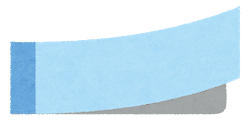
ここでは、windowsフォトビューワーの復活方法のメモ、2021年2月時点での通用する方法ということでこの記事を残しておきます。
この手の話はまた次の更新で使えなくなったり、いずれ仕様が変わって従来の方法が使えなくなるなんてことがあるので注意です。
とりあえずは今現時点ではこの方法で行けるということ。
今のフォトが使いにくいと感じている方、是非試してみてください。